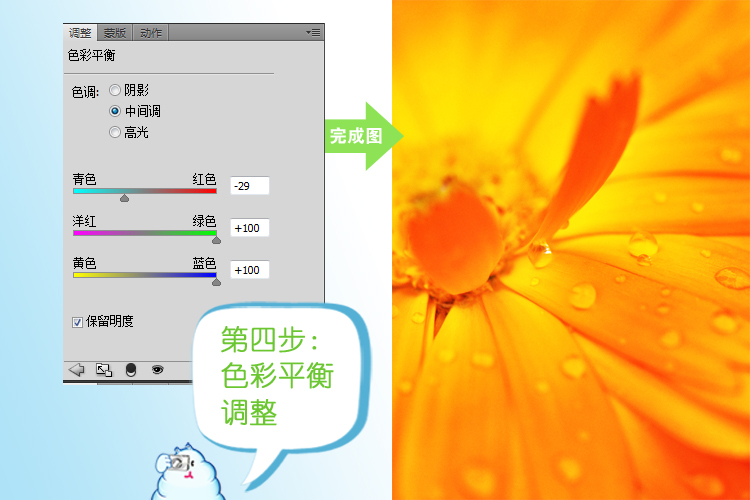PS为夏日花朵摄影照片调出唯美的色彩
发布时间:2015-05-12 来源:查字典编辑
摘要:夏天来了,美丽的花漫山遍野,美不胜收。很多朋友喜欢拍花卉,但却不知道后期应该怎么处理才能更有味道。推陈出新的后期制作有时候是第二次创作,能给...
夏天来了,美丽的花漫山遍野,美不胜收。很多朋友喜欢拍花卉,但却不知道后期应该怎么处理才能更有味道。推陈出新的后期制作有时候是第二次创作,能给拍摄带来无限灵感,也能增加无限乐趣。
本期我们就邀请花卉达人静心来和大家分享他的后期经验。看他的花卉照片是如何通过后期制作充满新意的

1.裁切画面
进入photoshop,我用的是CS4,剪辑:本人构图水平还不行哈,经常是一阵狂照,然后精挑细选,有时还需要对选中的图片进行二次剪辑,使最终的构图趋于满意。右图是我剪辑后的图片,我一般按 POCO的标准尺寸来整,一些需要20的边框,所以扣掉20,本图片尽寸为523*730
原片参数:相机 D90、镜头 105微距头。在尼康的NX软件中修了下曝光、锐度,存为JPG格式。我一般是用NEF格式存了,通过NX软件把曝光给修正的

2.用叠加效果加强光感
按CTrl+J增加一个图层,设为强光模式,提升图像背景度,我整图,特别是微距,都喜欢用柔光模式加深图片对比,强光偶尔为之哈。强光调整后的图片,对比明显深了。
注:此页后所有调整都在调节层里应用,保证画质。即蒙版边上的一半黑一半白的小圆形

3.用亮度对比度调整影调。
增加亮度和对比度调整图层,参数如图,使画面更清透
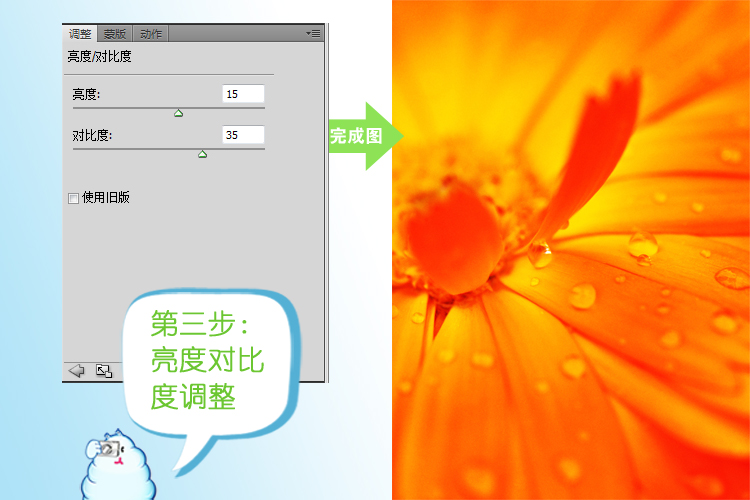
4.用色彩平衡调整色调。
增加色彩平衡调整图层,只调中间调,参数如图。再次强调哈,为啥要这么调,实际上我做的时候也不知道,乱整的,实际上做到这里的时候感觉是没有出来的,我一般就是把什么可选颜色、通道混合、色彩平衡什么的乱弄一通